Ипотека
Удобный раздел Ипотека для формирования заявлений в банк, отслеживания статусов.
Теперь работать с Заявками на ипотеку стало проще и доступнее непосредственно в MacroCRM. Менеджер либо Ипотечный брокер может формировать Заявку на ипотеку, вести учет одобрений, либо отказов банков, привязывать Заявку на ипотеку к Заявке на покупку объекта недвижимости. А при подключенной интеграции с Домклик (впоследствии и с другими сервисами) — автоматически получать результат рассмотрения заявки в MacroCRM.
Модуль ипотеки доступен из пункта меню Недвижимость -> Ипотека:

При входе в модуль вы попадете в список уже существующих ипотечных заявок. Здесь вы сможете воспользоваться фильтрами для быстрого поиска интересующих заявок и увидите их ключевые характеристики.
Важно! Статус заявки присваивается по высшему статусу обработки среди всех банков, добавленных в заявку. В колонке Банк выводится название банка с высшим статусом обработки.
Чтобы открыть ранее созданную заявку, нажмите на Имя контакта или на кнопку Редактировать в контекстном меню этой заявки.
Для добавления новой заявки нажмите на Плюс.

Создание заявки на ипотеку с нуля
При нажатии на Плюс откроется окно для выбора основного заемщика. Вы можете найти существующий контакт или создать новый:

Сразу после создания откроется страница заявки, которая состоит из трех блоков:
Параметры кредита
Здесь расположен калькулятор для предварительного расчета ипотеки.
Заемщики Здесь выводятся данные основного заемщика, а также можно добавить созаемщиков.
Банки Здесь фиксируется информация по статусу обработки заявки в банках.
Рассмотрим подробнее каждый блок.
Параметры кредита
Выберите объект, интересующий клиента несколькими способами: - на Шахматке, - укажите ID объекта, Также выберите Заявку на покупку покупателя, чтобы связать ипотечную заявку с заявкой на покупку.
Также вы можете указать желаемые параметры кредита вручную, чтобы получить предварительный расчет условий ипотеки. После утверждения условий с заемщиком сохраните расчет.

Заемщики
Основного заемщика вы уже указали при создании заявки.
Теперь необходимо заполнить его паспортные данные, для этого в контекстном меню у заемщика нажмите Редактировать.
Карточка данных заемщика аналогичная карточке в Сделке.
Если вы ранее уже заполняли данные клиента в Сделке или в Карточке контакта, то в Заявку на ипотеку они подтянутся автоматически, вам останется только проверить их и заполнить специальные поля, необходимые для одобрения ипотеки, такие как:
Семейное положение.
Образование.
Сведения о месте работы.
Способ подтверждения дохода. Если указан зарплатный банк, то в качестве способа подтверждения дохода для этого банка будет использоваться Зарплатный клиент, а для остальных банков тот способ, что вы укажете в этом поле.
Наличие гражданства РФ.

Важно! При указании адреса прописки система предложит вам отформатированный вариант адреса из справочника — обязательно выберите его.

При необходимости добавьте созаемщиков. Карточка созаемщика по наполнению повторяет карточку основного заемщика, есть только одна особенность: если созаемщик — супруг, обязательно включите галочку Супруг(а) и заполните мини-анкету, которая появится в нижней части карточки:

Банки
Вы можете зафиксировать все банки, в которые направляете заявку, в одной ипотечной заявке.
По кнопке Добавить банк откроется окно редактирования, где нужно будет выбрать контакт банка. К выбору предлагаются контакты банков, у которых указана роль Банк ипотечный.
Здесь же вы можете указать статус обработки заявки банком, а также добавить информацию об одобренных условиях и страховке.
В перечень страховых компаний входят контакты, у которых указана роль Страховая компания.
Важно! Статус обработки Банк выбран можно присвоить только одному банку. Если клиент изменил свое решение — поменяйте статус в ранее выбранном банке, а затем присвойте статус Банк выбран другому банку.

Итак, мы разобрались, как формировать заявки на ипотеку и фиксировать результаты одобрений в ручном режиме. Теперь переходим к работе в режиме интеграции с Домклик :)
Интеграция с сервисом ипотеки Домклик
С инструкцией по подключению интеграции вы можете ознакомиться в этой статье.
Подключив интеграцию, вы сможете отправлять заявки на ипотеку в Домклик и автоматически получать результат одобрения в MacroCRM.
Для начала подготовьте заявку к отправке в MacroCRM: заполните данные заемщика по инструкции выше, если требуется — добавьте созаемщиков и заполните их данные тоже.
Перейдите в блок Банки, добавьте новый. В качестве банка укажите используемый в вашей системе контакт Сбербанка (у контакта должна быть роль Банк ипотечный, и он должен быть указан в настройках интеграции с Домклик).

Обратите внимание, что при выборе этого банка поле Статус будет недоступно для изменений, т.к. статусы мы будем получать из сервиса Домклик.
Сохраните изменения и нажмите кнопку Отправить в Домклик:

После успешной отправки вы увидите ссылку для перехода на страницу сделки в личном кабинете Домклик.
В личном кабинете Домклик загрузите требуемые документы в заявку, при необходимости измените расчет ипотеки — по умолчанию в заявку выгружается базовая программа ипотеки на новостройки. По готовности отправьте заявку в банк из личного кабинета Домклик.
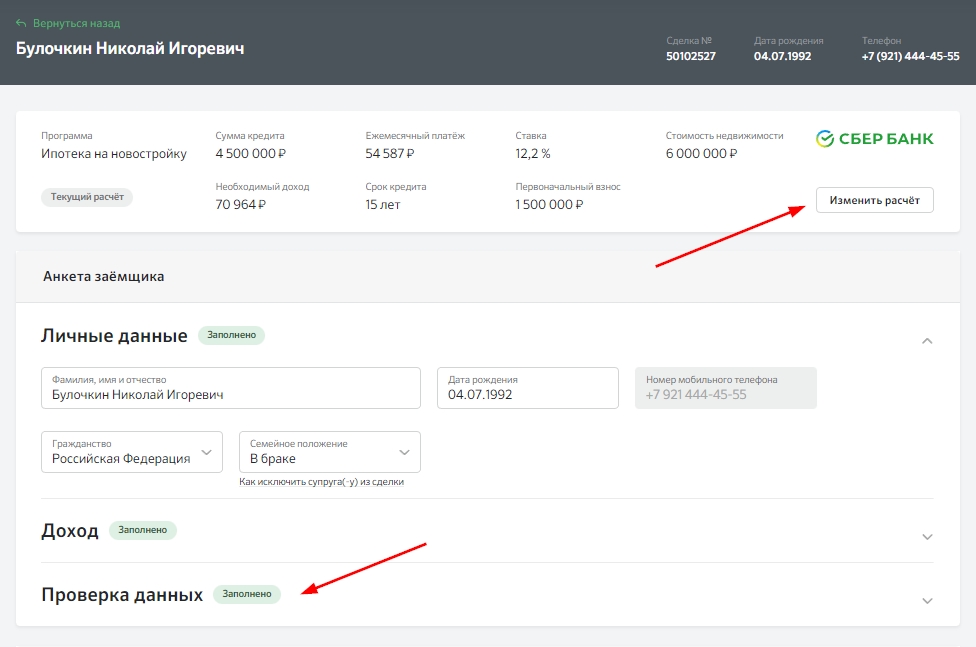
При изменении статуса обработки заявки в Домклик этот статус будет передан в заявку в MacroCRM, а из заявки вы всегда можете снова перейти в личный кабинет Домклик.
Также вы можете видеть/добавлять статусы Заявок на ипотеку в Сделке в специальном модуле Заявки на ипотеку:

Желаем вам только положительных решений по ипотеке :)
Last updated